「Excel プルダウンの設定方法がわからない」「選択肢をクリックで入力したい」——そんな悩みを抱えていませんか?
この記事では、Excel プルダウン(ドロップダウンリスト)の作り方を図解付きでわかりやすく解説します。初心者でもたった5分で簡単に設定できる手順や、よくあるトラブルの対処法、実務での活用例まで紹介しますので、ぜひ最後までご覧ください。
Excelのプルダウンとは?
Excelの「プルダウンリスト」とは、あらかじめ用意した選択肢から、ユーザーが1つを選んでセルに入力できる機能です。正式には「ドロップダウンリスト」とも呼ばれ、業務の現場から日常の資料作成まで幅広く活用されています。
この機能を活用することで、データの入力ミスを防ぎながら、作業を効率化できます。とくに複数人で同じExcelファイルを使うケースや、日付や部署名など決まった選択肢から入力してほしい場合に非常に役立ちます。
ここでは、プルダウンリストの基本的な仕組みとメリットをわかりやすく解説し、実際にどのようなシーンで活用できるかも紹介していきます。
プルダウンリストの概要とメリット
Excelのプルダウンリストは、「データの入力規則」機能を使って簡単に設定できます。あらかじめ定めた選択肢を表示させることで、誰が入力してもブレのない統一された内容が記録できます。
主なメリットは以下の通りです:
- 入力内容の統一:自由入力による表記揺れや表記ミスを防止
- 作業の効率化:毎回入力する手間を省き、選ぶだけで完了
- 入力ミスの防止:想定外の内容や誤字脱字を排除できる
このように、正確さと効率性の両立が求められるビジネスシーンでは欠かせない機能といえるでしょう。
どんな場面で使う?活用シーン
Excelのプルダウンは、以下のようなシーンで特に効果を発揮します。
- 申請フォーム:申請者の所属部署、申請種別などを選択式にすることで記入漏れやミスを削減
- 業務報告書:ステータス(完了/保留/対応中)などを選択肢で管理し、状況を明確化
- アンケート集計:選択式の回答項目を使うことで、集計や分析がしやすくなる
このように、定型的な入力が必要な資料や複数人で使うファイルであれば、プルダウンリストの導入で効率と正確性を大幅に向上させることが可能です。
Excelでプルダウンを作成する方法
「Excel プルダウン」機能を使いこなすことで、入力作業の効率化やミスの防止が実現できます。ここでは、初心者でもすぐに使える基本の作成手順と、応用的な「別シートのデータを参照する方法」までを丁寧に解説します。スクリーンショットとともに手順を追っていくので、初めての方でも安心して操作できます。
基本の作成手順(同一シート内)
ステップ①:入力規則を開く
まず、プルダウンリストを設定したいセルを選択しましょう。たとえば、下記図のC3:C8セルに部署名を選ばせたい場合は、C3:C8を選択します。
次に、Excelのリボンメニューから以下のように操作します
- メニューから【データ】タブを選択
- 【データの入力規則】をクリック
- 表示されたダイアログで【設定】タブを選択
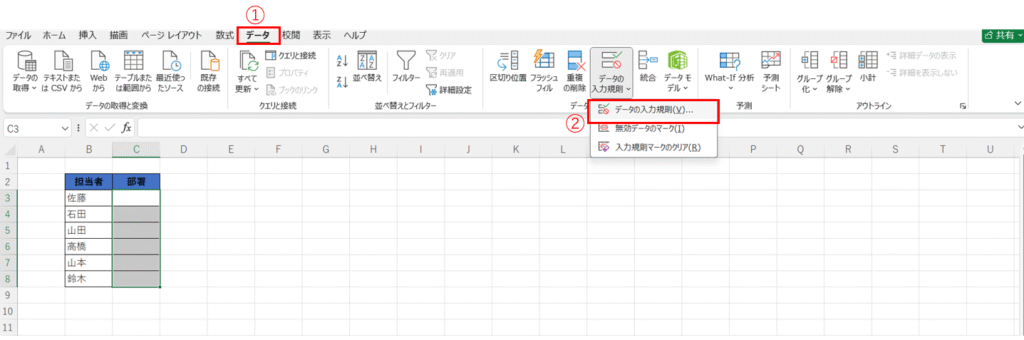
これで、リスト形式のプルダウンを作成する準備が整いました。
ステップ②:リストを設定
元の値に直接値を入力する場合
【設定】タブで以下のように操作します。
1.「入力値の種類」を「リスト」に設定
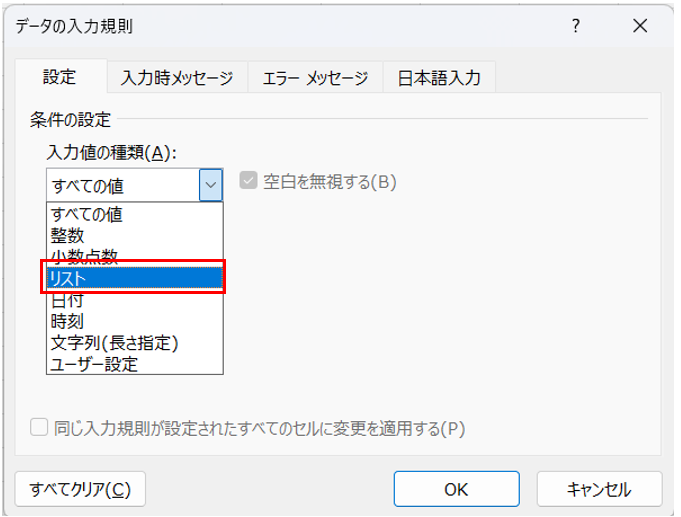
2.「元の値」に、選択肢をカンマ区切りで入力します(例:「営業部,経理部,人事部)
ここでのポイントは、半角カンマで区切ること。これにより、それぞれが独立した選択肢として扱われます。
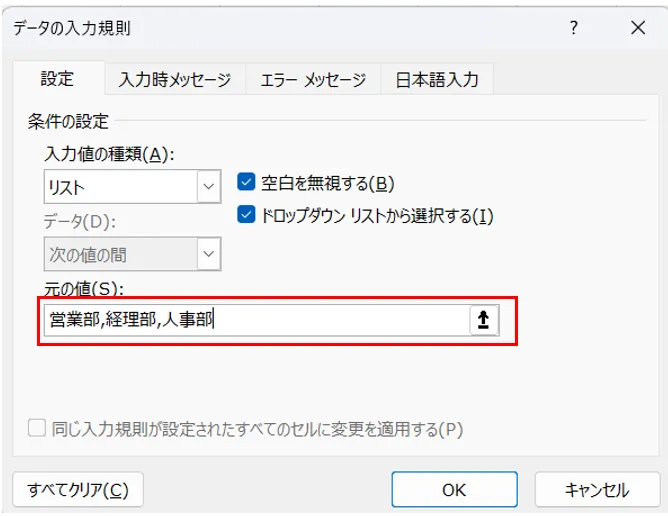
項目リストを用意する入力する場合
1.元の値の右側にある「↑」をクリックします
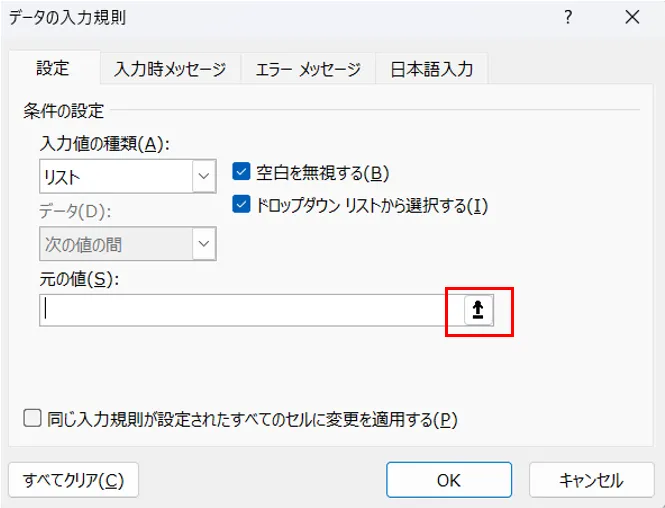
2.プルダウンで表示させたいリストの範囲を選択
3.②の箇所に反映される
4.③右側にある「↓」をクリック

ステップ③:プルダウンが反映されたことを確認
設定が完了したら、【OK】をクリックしましょう。
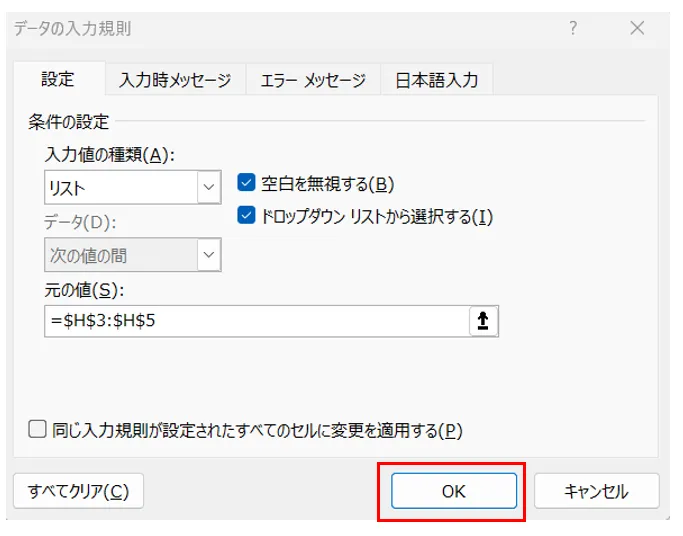
すると、対象のセルに▼のアイコンが表示され、選択肢がプルダウン形式で表示されるようになります。
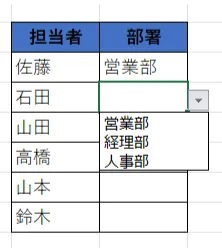
実際にセルをクリックして、選択肢が表示されるか確認してみてください。正常に動作すれば、基本的なExcel プルダウンの設定は完了です。
別シートのデータを参照する方法
複数のリストを使いたい場合や、選択肢が頻繁に更新される場合は、別シートに選択肢の一覧をまとめておく方法が便利です。
ただし、通常の「元の値」欄には直接別シートの参照は使えないため、「名前の定義」や「INDIRECT関数」を使って設定する必要があります。
方法①:名前の定義を使う
- 別シートに選択肢の一覧を作成(例:Sheet2のA1〜A3に「営業部」「経理部」「人事部」)
- 範囲(A1:A3)を選択し、Excelの上部リボンから【名前ボックス】に「部署リスト」などの名前を入力して定義
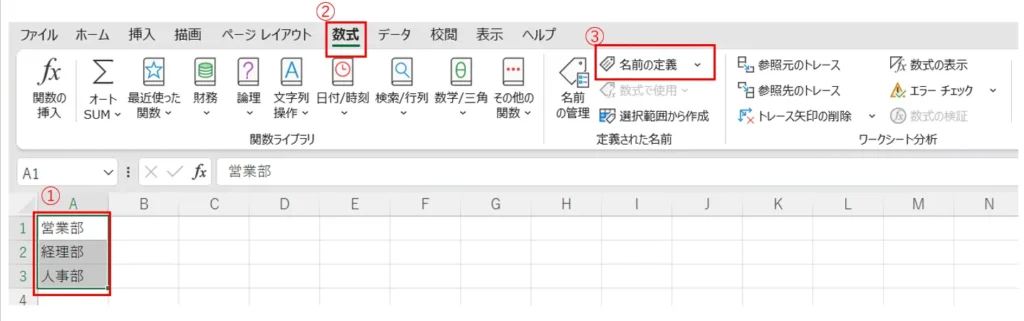
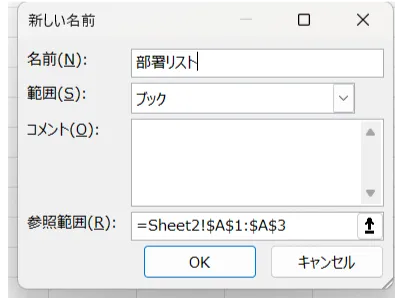
- プルダウンを設定したいセルを選択し、【データの入力規則】→【リスト】を選択
- 「元の値」に =部署リスト と入力して【OK】を押す
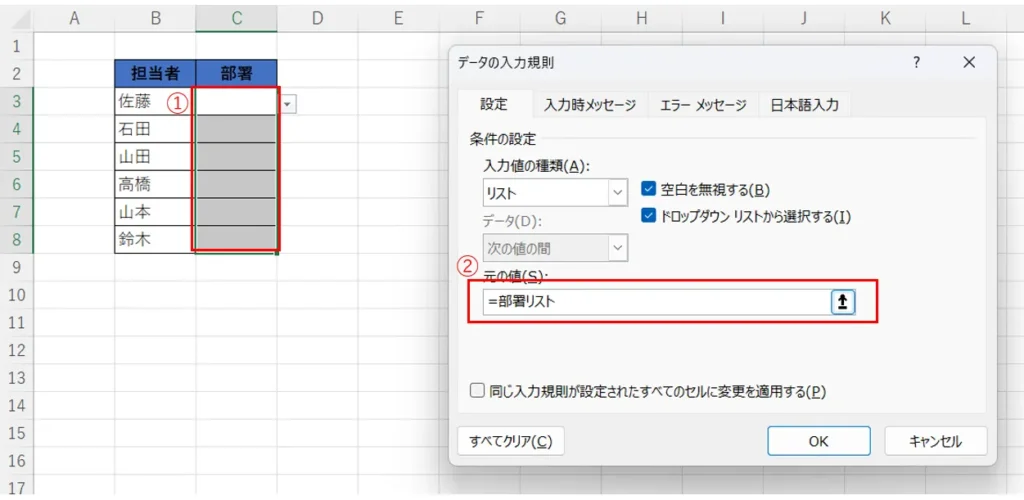
これで、別シートのデータを使ったプルダウンリストが完成します。
方法②:INDIRECT関数を使う(動的な参照が可能)
さらに柔軟な方法として、INDIRECT関数を使うことで、他のセルの値を参照してリストを切り替えるような動的なプルダウンリストも作成できます。
1.参照元とリストに名前をつける
先ほど紹介した手順でリスト毎に名前を定義
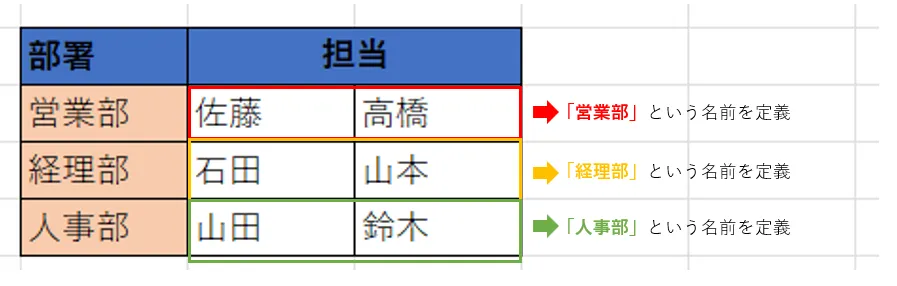
2.プルダウンを設定したい範囲を選択してデータの入力規則を選択
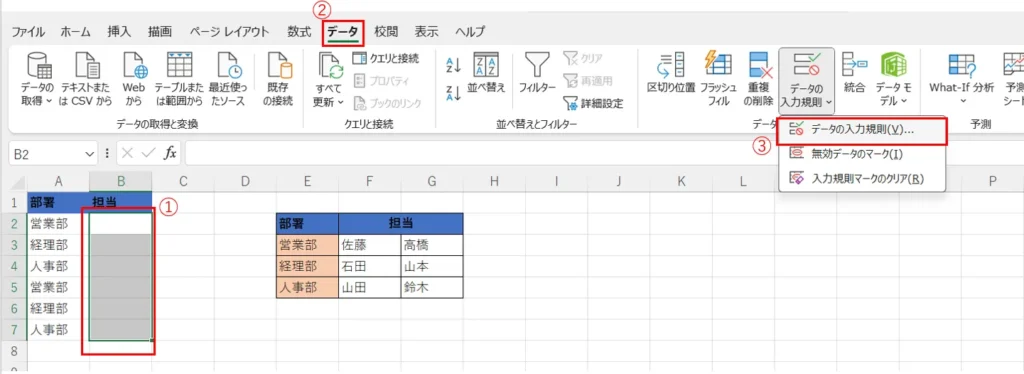
3.入力値の種類を「リスト」に設定し、元の値にINDIRECT関数を記入してOKをクリックします。
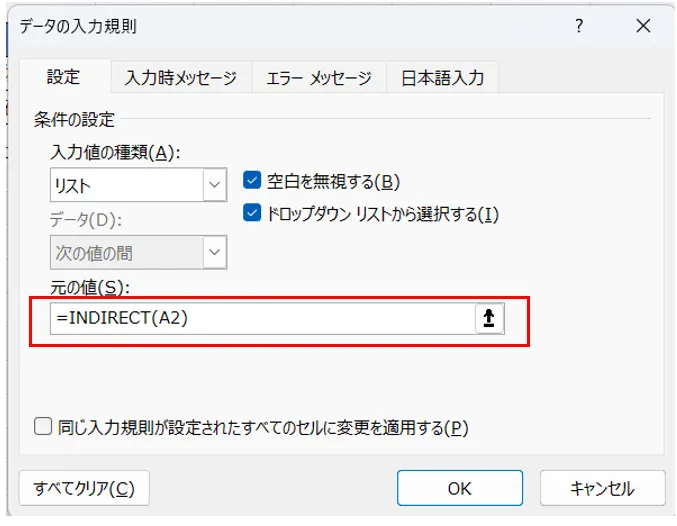
営業部のプルダウンでは営業担当のみが表示され、経理部のプルダウンでは経理担当のみが表示・選択できるようになります。
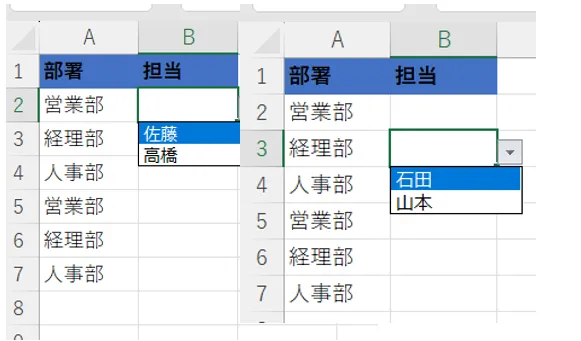
この方法を活用すれば、選択肢の内容を自動で切り替える連動型のプルダウンリストを作成できます。
このように、「Excel プルダウン」の基本から応用までを押さえることで、単なるデータ入力を、効率的かつ正確なワークフローに変えることができます。次のセクションでは、さらに便利な応用テクニックや、よくあるトラブルの解決方法を紹介していきます。
よくあるトラブルとその解決方法
「Excel プルダウン」を活用する際に、初心者の方がつまずきやすいトラブルは意外と多くあります。ここでは、プルダウンが表示されない場合や「入力値が無効です」とエラーが出る場合などの原因別チェックポイントを詳しく解説し、解決策を紹介します。
トラブル発生時も焦らず、この記事を参考にスムーズに問題を解決しましょう。
プルダウンが表示されない:原因別のチェックポイント
プルダウンが期待通り表示されない場合、以下のポイントを確認してください。
- 入力規則の設定ミス
セルの「データの入力規則」が正しく設定されているか確認しましょう。設定が解除されていることがあります。 - リストの元データが空欄または誤っている
元のリストに空白や不要な文字が入っていると、プルダウンが正しく表示されません。特に別シート参照の場合は範囲指定のズレもチェック。 - シートの保護がかかっている
シートやブックが保護されていると、プルダウンの表示・編集が制限される場合があります。必要に応じて保護を解除しましょう。 - Excelのバージョンや設定の問題
古いExcelや特定の環境では、プルダウン機能が正しく動作しないことがあります。最新バージョンの使用をおすすめします。
「入力値が無効です」と表示される場合の対処法
プルダウンの選択肢以外の値を入力しようとしたときに表示される「入力値が無効です」エラーは、主に入力規則とリスト範囲のズレが原因です。
- リストの参照範囲が変更された
リスト元の範囲が削除・移動されると、入力規則の参照先が不整合になりエラーが発生します。再設定が必要です。 - セルの書式設定が原因の可能性
文字列や数字の形式がリストと合っていないと、正しく認識されずにエラーが出ることがあります。 - リストに含まれない値の直接入力
プルダウンの選択肢以外の値を入力した場合もエラーが出るので、選択肢から選ぶようユーザーに促しましょう。
編集・削除ができないときの対処法
プルダウンの編集や削除ができない場合は、以下を確認してください。
- シート保護の解除
シートが保護されていると、入力規則の変更や削除が制限されます。リボンの【校閲】タブから「シート保護の解除」を行いましょう。 - 複数セル選択時の操作
複数のセルをまとめて編集・削除しようとするとエラーになることがあります。1セルずつ操作してみてください。 - 入力規則の解除方法
プルダウン自体を削除したい場合は、対象セルを選択後、【データの入力規則】→「すべてクリア」を選択し、設定を解除します。
これらのトラブルは、「Excel プルダウン」の設定を理解し、原因を一つずつ潰していくことで簡単に解決できます。もし問題が長引く場合は、別途専門的なサポートや公式ヘルプの利用も検討しましょう。
これにより、ユーザーがA1で「東京」を選ぶと、B1には東京の支店だけが表示され、入力ミスの防止と入力効率の大幅アップにつながります。
活用例|ビジネスで役立つExcelプルダウン
Excelのプルダウン機能は、ビジネスのさまざまな場面で活躍します。特に日報や勤怠管理、申請フォームなど、社員が日常的に入力する書類やデータの統一化に非常に便利です。ここでは、具体的な活用例とともに、社内テンプレートとしてのメリットについてご紹介します。
日報・勤怠・申請フォームへの活用
日報や勤怠管理シートでは、作業内容や出勤状況、休暇理由などを選択肢から選べるようにプルダウンを設定すると、入力ミスや表記ゆれを防げます。例えば、勤怠システムに「出勤」「遅刻」「早退」「欠勤」などの選択肢を用意することで、入力の統一が図れ、集計作業もスムーズになります。
また、申請フォームでは申請種別や承認者の名前をプルダウンで選べるように設定することで、申請内容の正確性が向上し、手続きの効率化につながります。これにより、担当者間のコミュニケーションミスも減り、業務全体の品質が上がります。
社内テンプレートとしての利用メリット
Excelプルダウンを活用した社内テンプレートを作成すると、全社員が同じフォーマットで入力できるため、データの一貫性が保たれます。これにより、管理者はデータ集計や分析がしやすくなり、報告書作成の手間も削減されます。
さらに、プルダウンリストを更新すれば全員のテンプレートに反映されるため、リスト内容の変更にも柔軟に対応可能です。たとえば、新しい支店名やプロジェクト名が追加された場合も簡単に管理できます。
このように、Excelのプルダウン機能を使ったテンプレートは、ビジネスの現場で「効率化」「ミス削減」「データの正確性向上」という多くのメリットをもたらします。ぜひ、自社の業務改善に活用してみてください。
まとめ
Excel プルダウンの作成方法や活用例を通じて、効率的なデータ入力の方法をご紹介しました。Excel プルダウンを使いこなして作業のミス削減と時短を実現しましょう。さらに詳しく知りたい方は、関連コンテンツもチェックしてみてください。



